如何给图表添加标题 Excel中图表添加标题的方法
更新时间:2024-04-16 15:51:22作者:jiang
在Excel中制作图表是一种常见的数据可视化方式,但是很多人可能忽略了为图表添加标题这一步,添加标题可以让读者更快速地理解图表的内容和意义,提高图表的可读性和专业性。在Excel中,给图表添加标题非常简单,只需要在图表上方或下方插入一个文本框,然后输入相应的标题即可。通过这种简单的操作,可以让你的图表更加完整和专业。
具体方法:
1.首先选择要添加标题的图表。选择的方法就是用鼠标单击图表的任意位置即可选中图表。

2.再选择“图表工具--布局”菜单选项卡。此时会弹出布局菜单选项卡。

3.在弹出的功能区中单击“标签”组中的“图表标题”按钮。

4.此时会弹出一个下拉列表,在此列表中有三个选项:第一个是“无”。表示没有图表标题,这也是默认的选项;第二个是“居中覆盖标题”,意思是将标题放在图表的中央;第三个是“图表上方”,意思是将标题放在图表的上面。
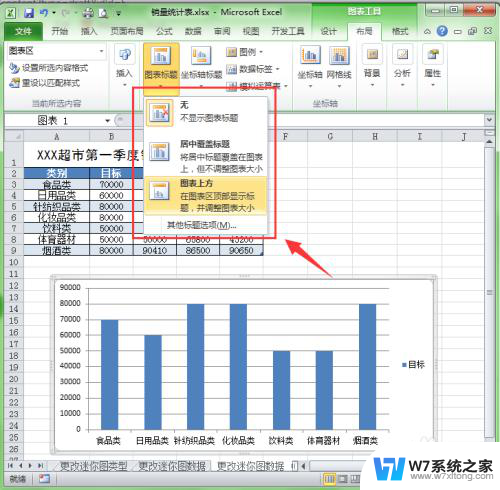
5.选择“图表上方”命令,将会在图表上方添加一个标题文本框。

6.启动输入法输入用户需要的标题即可。

以上是如何给图表添加标题的全部内容,如果遇到这个问题,可以按照我的方法来解决,希望对大家有所帮助。
如何给图表添加标题 Excel中图表添加标题的方法相关教程
-
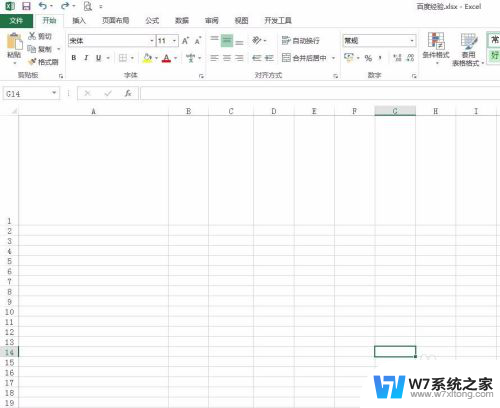 怎么把图片放入excel表格里 Excel表格中如何添加图片
怎么把图片放入excel表格里 Excel表格中如何添加图片2024-03-10
-
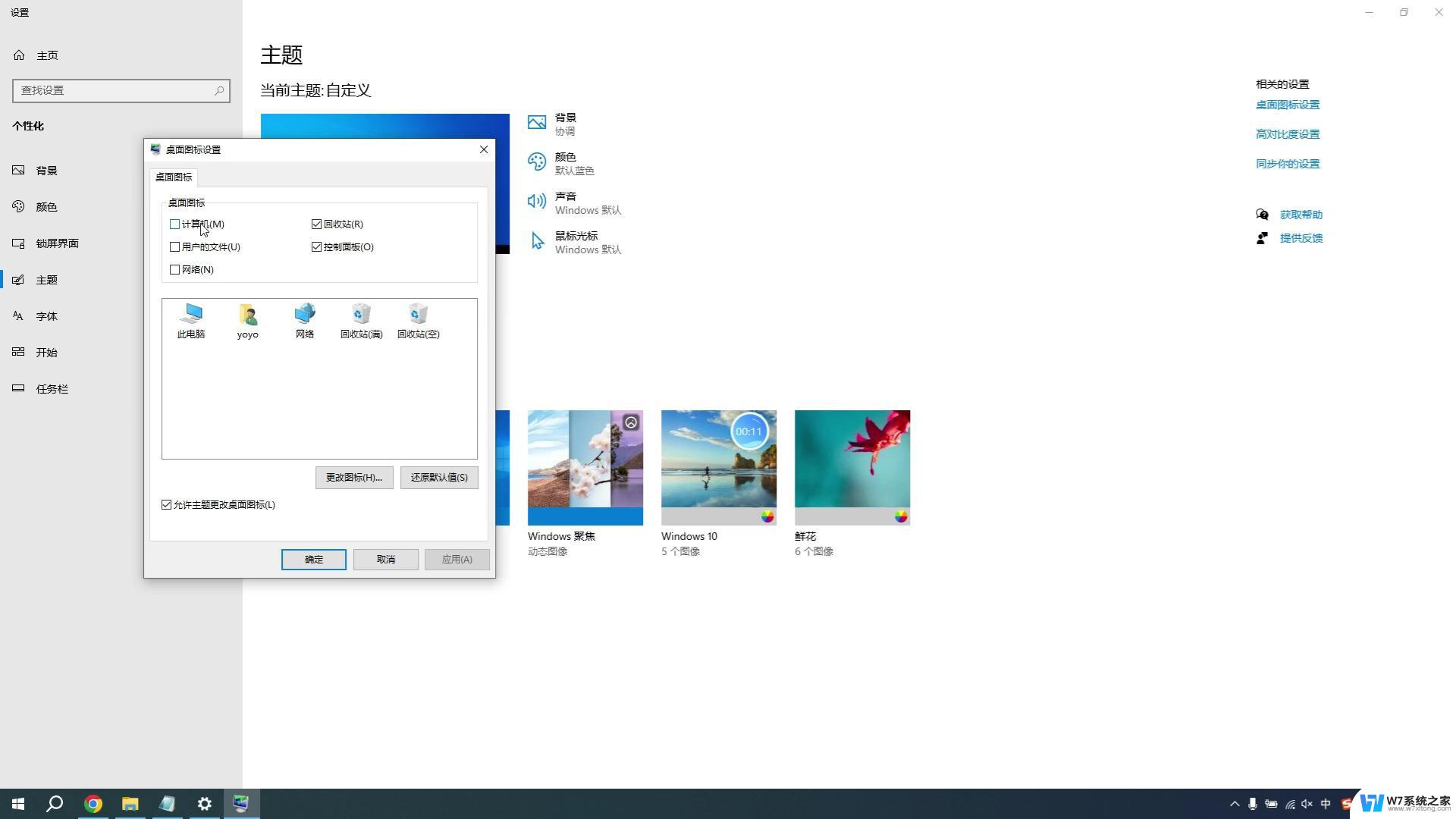 win 10系统如何添加桌面的电脑图标 电脑桌面图标添加教程
win 10系统如何添加桌面的电脑图标 电脑桌面图标添加教程2024-11-11
-
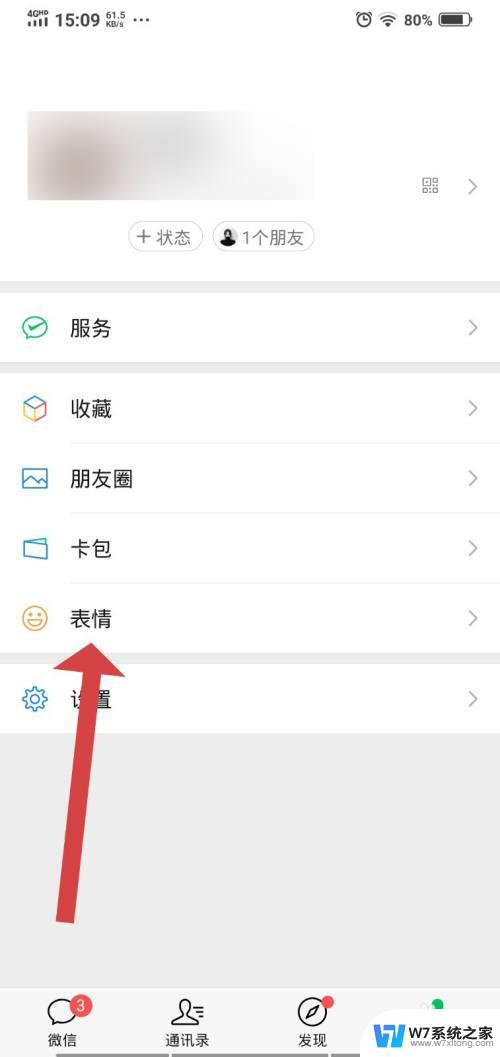 添加的表情包在哪里找 添加表情包的网站在哪里找
添加的表情包在哪里找 添加表情包的网站在哪里找2024-02-19
-
 微信快捷方式添加到电脑桌面 如何在电脑桌面上添加微信图标
微信快捷方式添加到电脑桌面 如何在电脑桌面上添加微信图标2024-03-27
- 如何在excel中加入一个excel文件 Excel表格中插入文件方法
- steam怎么到桌面 怎样在桌面添加steam图标
- ps文字添加描边 PS怎样给字体添加描边效果
- 如何excel加密 Excel表格怎么加密
- 数字时钟怎么添加到桌面 在桌面上放置小钟表的方法
- 全选表格快捷键ctrl加什么键 excel表格全选快捷键使用方法
- 电脑突然没有蓝牙功能了 电脑蓝牙连接功能不见了
- 耳机连电脑没有麦克风 耳机插电脑只有声音没有麦克风
- 单元格如何设置下拉框选项 Excel单元格下拉选项设置方法
- 电脑怎么看有没有固态硬盘 怎么辨别电脑中的固态硬盘
- 苹果11怎么截屏截长图 苹果11手机截长图方法
- 右击鼠标没有新建选项 Windows电脑鼠标右键没有新建文件夹选项
电脑教程推荐
- 1 单元格如何设置下拉框选项 Excel单元格下拉选项设置方法
- 2 电脑怎么看有没有固态硬盘 怎么辨别电脑中的固态硬盘
- 3 右击鼠标没有新建选项 Windows电脑鼠标右键没有新建文件夹选项
- 4 华为智慧屏在哪里打开 华为手机智慧识屏如何开启
- 5 压缩文件电脑怎么解压 压缩文件夹解压软件
- 6 微博怎么删除最近访问记录 微博经常访问列表删除方法
- 7 微信图标没有了怎么办 微信图标不见了怎么办
- 8 windows81企业版激活密钥 win8.1企业版密钥激活步骤
- 9 比windows不是正版怎么办 电脑显示此windows副本不是正版怎么办
- 10 网络连接正常但无法上网是什么原因 电脑显示网络连接成功但无法上网